Пользователи, которые пользуются интернетом через беспроводную сеть, часто не знают, что собой представляет Wi-Fi. Многие сравнивают сеть с обыкновенной кабельной сетью, разница лишь в том, что Wi-Fi работает на радиоволнах в конкретной частоте. С одной стороны, это правильно, но есть определенные нюансы, ибо беспроводная сеть кардинально отличается от интернета. Следует дать ответ на вопрос: Wi-Fi – что это?
Содержание
- 1 Что такое Wi-Fi
- 2 Происхождение слова
- 3 Правильное произношение
- 4 Как работает и как им пользоваться
- 5 Основные функции, или для чего нужен wi-fi?
- 6 Преимущества и недостатки wi-fi
- 7 От чего зависит скорость
- 8 Мифы и легенды — излучение
- 9 Дальность передачи
- 10 Стандарты
- 11 Частоты, каналы, ширина канала wi-fi
- 12 Настройки
- 13 Подключение
- 14 Безопасность
Что такое Wi-Fi
Wi-Fi – это особый способ передачи информации беспроводным способом в границах локальной сети, который возможен благодаря использованию специальных устройств, выполненных по стандарту IEEE 802.11.
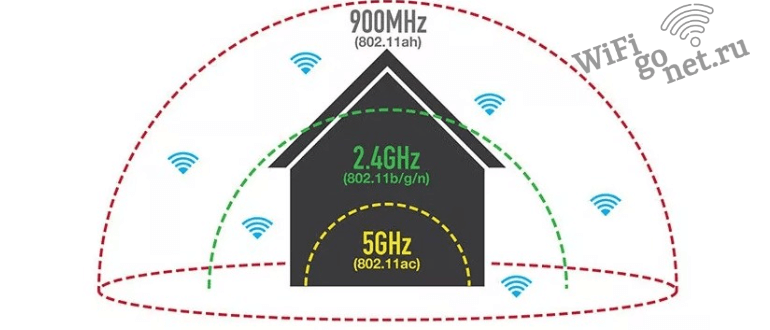 Это научное понятие вай-фай. Если говорить обычным языком, то Wifi – это возможность передачи информации без использования кабеля, по воздуху, благодаря невидимой волне. Ближайшим аналогом технологии можно назвать мобильную связь, радио или Bluetooth. До того, как эта сеть стала доступна пользователям, интернет можно было провести только по проводам.
Это научное понятие вай-фай. Если говорить обычным языком, то Wifi – это возможность передачи информации без использования кабеля, по воздуху, благодаря невидимой волне. Ближайшим аналогом технологии можно назвать мобильную связь, радио или Bluetooth. До того, как эта сеть стала доступна пользователям, интернет можно было провести только по проводам.
К слову, систему Wi-Fi разработали в 1990 году для того, чтобы стало возможно связать между собой кассовые устройства.
Происхождение слова
В данный момент определение не имеет расшифровки. Изначально же «Wi-Fi» сократили от «Wireless Fidelity», что обозначает «беспроводная точность». Кроме того, определение часто сравнивают с игрой слов от «Hi-Fi» или «High Fidelity» — «повышенная точность».
Правильное произношение
Особой сложности в произношении не наблюдается: «Wi-Fi» читается и произносится, как «вай-фай». Выговаривать можно одним словом, быстро, а можно несколько отделить. Произношение «ви-фи» неверное.
Как работает и как им пользоваться
Принцип работы рассматриваемой технологии передачи данных по беспроводной сети таков:
- В определенном месте устанавливаются точки доступа – иными словами, излучатели, на которых уже имеется 2-3 антенны.
- На встроенные антенны поступает ток, который представляет собой электромагнитную волну. Таким образом формируется определенный тип излучения, схожий на излучение от работы микроволновой печи.
- Созданное излучение расходится по сторонам, преодолевая бетонные и металлические препятствия. Оно может глушиться, но, все же, поступает к гаджетам и ПК пользователей.
- В персональных компьютерах тоже имеются устройства вай-фай, которые способны удержать антеннами пойманное излучение, изымать оттуда сигнал и передать ответ по радио.
- Устройства, находящиеся в одном месте, могут ловить любые сигналы беспроводного характера и выбирать именно те, которые должны поступать на конкретный гаджет.
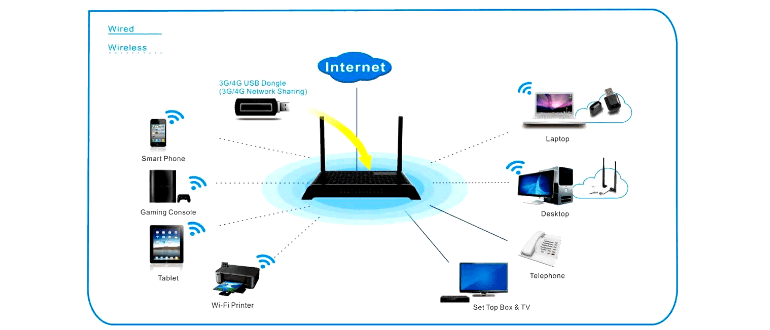 Принцип работы технологии схож с беседой в шумном месте: уши человека ловят все соседние разговоры, но способны различать речь того, с кем он общается в данный момент.
Принцип работы технологии схож с беседой в шумном месте: уши человека ловят все соседние разговоры, но способны различать речь того, с кем он общается в данный момент.
Как работает роутер
Маршрутизатор, как принято иначе называть роутер, используется в том случае, когда требуется создать точки доступа к беспроводной сети. Это не то устройство, через которое можно просто выйти в интернет. За это отвечает модем или специальный кабель, который присоединяется к роутеру.
Следует изначально понять, что роутер и модем – это абсолютно отличные друг от друга приборы. Но сегодня разница между ними несколько снижена, именно поэтому модемы принято встраивать в роутер в процессе его изготовления. С помощью подключения роутер сам становится точкой доступа и сетью. Все гаджеты или персональные компьютеры, которые имеют доступ к такой сети, могут работать с интернетом.
Маршрутизаторы бывают нескольких типов. Например:
- Проводной – устройство, в которое встроены WAN и LAN порты, приспособленные под выход в сеть интернет и создания сети беспроводного подключения. Он не предназначен для работы с Wi-Fi технологией.
- Беспроводной – устройство, на котором дополнительно есть антенны внешнего, съемного или встроенного типа, которые формируют точки доступа.
 Использование роутера дает возможность не только находиться в границах локальной сети, но и подключить к ней большое количество дополнительных устройств. Они могут соединяться один с другим с помощью рассматриваемой технологии, но тогда они будут передавать информацию только между собой, не выходя в глобальную сеть интернет.
Использование роутера дает возможность не только находиться в границах локальной сети, но и подключить к ней большое количество дополнительных устройств. Они могут соединяться один с другим с помощью рассматриваемой технологии, но тогда они будут передавать информацию только между собой, не выходя в глобальную сеть интернет.
Как подключить беспроводной интернет на компьютере и ноутбуке
Для того чтобы устройство смогло быть подключено к Wi-Fi, оно должно отвечать нескольким требованиям:
- Его сетевая карта должна иметь возможность работать с беспроводным типом подключения.
- Маршрутизатор, имеющийся в наличии, способен создавать свою беспроводную сеть и принимать новые подключения.
Разобраться с тем, соответствует ли компьютер или ноутбук указанным условиям, можно путем изучения инструкции к нему, которая идет в комплекте. Дополнительные характеристики можно узнать на сайте фирмы – производителя.
Чаще всего проблемы с беспроводным подключением наблюдаются на компьютерах, с ноутбуком дела обстоят проще. Если подключить вай-фай не получается, то стоит прислушаться к следующим рекомендациям:
- Приобрести более новую версию сетевой платы. Эта процедура непростая, поэтому выполнять ее должен специалист, у которого на руках имеется нужное для этого оборудование. Лучше всего обратиться в специализированный центр по ремонту техники.
- Приобрести специальное устройство – адаптер, который вставляется в USB-разъем. Настроить его сможет даже школьник.

Приступать к использованию беспроводной сети можно лишь тогда, когда выбранный провайдер подключит прописанную в договоре услугу. Подключают Wi-Fi к устройству по стандартной схеме:
- В маршрутизатор вставляется специальный интернетный кабель, соответствующий WAN-разъему.
- Далее следует открыть настройки самого маршрутизатора и подключить интерфейс беспроводной сети. Чаще всего, он подключен уже с заводскими настройками, но проверить нужно.
- Перейти в панель задач на компьютере и войти во вкладку беспроводной сети.
- На мониторе появится список сетей, из которых нужно выбрать свою. Здесь же можно нажать галочку на надписи «Подключиться автоматически», после чего компьютер будет ловить сеть сазу после его включения.
- Далее необходимо ввести данные – пароль, который находится на дне роутера. Его можно поменять самостоятельно в процессе использования.
Как им пользоваться на смартфоне
На телефоне wifi подключается намного быстрее и легче, чем на ПК:
- Нужно опустить верхнюю шторку.
- Найти нужную иконку и клацнуть по ней. В том случае, если с этого устройства уже выходили в интернет через вай-фай, оно может поймать сеть и подключиться к ней автоматически.
- Когда устройством пользуются первый раз, следует войти в настройки телефона, найти вкладку «сеть» или «подключения». Название разделов зависит от прошивки смартфона, поэтому может быть другая подпись.
- Далее следует включить параметр «Использовать Wi-Fi» и следить за тем, чтобы он всегда оставался в таком положении.
- В высветившемся перечне сетей нужно выбрать нужную.
- В том случае, если сеть не запаролена, смартфон подключится к ней автоматически. Если же устройство требует ввести пароль, то без него не обойтись.
В этом же разделе пользователям доступны и дополнительные данные, касающиеся беспроводной сети. Можно отключиться от вай-фай и подключить интернет от мобильного оператора; можно вовсе удалить ненужные сети. В последнем случае автоматического подключения происходить не будет, а все данные относительно точек доступа удалятся с гаджета.
Основные функции, или для чего нужен wi-fi?
Основная задача рассматриваемой технологии заключается в том, чтобы давать пользователям возможность заходить на различные сайты, скачивать и выгружать файлы, переписываться в социальные сетях без использования кабеля.
В настоящее время беспроводные сети наполняют все большее количество территорий, поэтому воспользоваться технологией могу все желающие. Статистика указывает на то, что совсем скоро интернет будет доступен даже в самой отдаленной точке мира.
Если нужно срочно обустроить внутреннюю сеть в офисе или в другом месте, то можно воспользоваться радиомодулем. Известные производители компьютерной техники уже на протяжении длительного времени продают программу для гаджетов, позволяющую в скоростном режиме пересылать данные по сети при отсутствии интернет — покрытия.
Рассматриваемое приложение выступает в роли своеобразного туннеля, по которому распространяется информация.
У указанной технологии имеется свое весомое достоинство: данные проходят по туннелю намного быстрее, чем через Bluetooth, поэтому смартфон может быть использован как джойстик или консоль. Кроме того, с его помощью получится листать каналы на тв, поддерживающем wifi.
Исходя из вышенаписанного, можно выделить несколько основных функций, которые выполняет беспроводное подключение. Они таковы:
- Предоставление доступа к интернету: нахождение на любимых сайтах, просмотр фильмов, загрузка и выгрузка файлов.
- Формирование сети локального характера, где все присоединенные к ней гаджеты могут связываться один с другим без выхода в интернет.
Кроме того, имеется возможность подключать через беспроводные устройства принтера, пульты, джойстики и даже бытовую технику.
Преимущества и недостатки wi-fi
Нельзя дать точный ответ на вопрос относительно того, что лучше и удобнее – проводной или беспроводной интернет, ведь все зависит от потребностей человека и особенностей техники.
Пользователи беспроводной сети отмечают несколько основных ее достоинств:
- Отсутствие работ с кабелем в процессе подключения к сети.
- Возможность подключения всех имеющихся гаджетов через один роутер.
- Высокий уровень мобильности, чего не может гарантировать использование интернетного кабеля.
- Возможность использовать сеть жителями нескольких квартир, если территория не выходит за границы распространения сигнала.
- Оборудование, работающее в сети, всегда проходит проверку на совместимость, поэтому проблем при подключении возникать не должно.
- Зона, которую должен покрывать сигнал, может расширяться с помощью дополнительных устройств по желанию пользователей.
Среди недостатков можно выделить следующие нюансы:
- Практически все маршрутизаторы работают на одной частоте с микроволновками, смартфонами и технологией Bluetooth, поэтому сигнал часто забивается. Решить проблему можно путем приобретения современного маршрутизатора, которой будет использовать иную частоту.
- Скорость работы интернета всегда значительно ниже, чем обещает изготовитель роутера. Связан этот факт с тем, что на работу маршрутизатора оказывают воздействие внешние условия.
- Беспроводная сеть, даже та, которая находится под защитой надежного пароля, может быть взломана. Если это будет продвинутый хакер, то он может воспользоваться пользовательским вай-фаем в нехороших целях.
- Есть ряд стран, в которых на уровне закона может быть ограничена работа беспроводной точки доступа. К примеру, в РФ такая точка, которая выходит за границы конкретного офиса, должна быть зарегистрирована.
В данном случае все плюсы и минусы носят технический характер, поэтому справиться со всеми проблемами можно, было бы желание.
От чего зависит скорость
Скорость, с которой информация идет по сети через вай-фай, может зависеть от большого количества факторов. Стоит ближе ознакомиться с некоторыми из них:
- Дополнительная техника, работающая на одной волне.
- Кирпичные, бетонные или металлические стены; крупная мебель. Современные маршрутизаторы, с более сильным сигналом, таких препятствий не боятся.
- Удаленность от источника, передающего сигнал.
- Тарифный план, предоставляемый провайдером интернета.
- Модель роутера и его способ взаимодействия с имеющимися стандартами.
Немалую роль играет и число гаджетов, которые одновременно подключены к сети. Чем больше потребителей, тем ниже скорость передачи данных.
Мифы и легенды — излучение
Один из самых распространенных мифов о беспроводной сети – это сильнейшее облучение организма в процессе ее использования. Да, Wi-Fi имеет свой радиодиапазон на частоте 2,4 ГГЦ, но на этой же частоте работает и другая техника, имеющаяся в каждом жилом помещении.
Специалисты уверяют, что от маршрутизатора излучение намного ниже, чем от смартфона, поэтому нет причин для волнения.
Дальность передачи
Второй распространенный миф. Дальность передачи может составлять от 3 метров до нескольких сотен километров. Но все зависит только от мощности. Показатели норм передачи таковы:
- Внутри помещения до 45 метров.
- Снаружи, на открытой территории, до 90 метров.
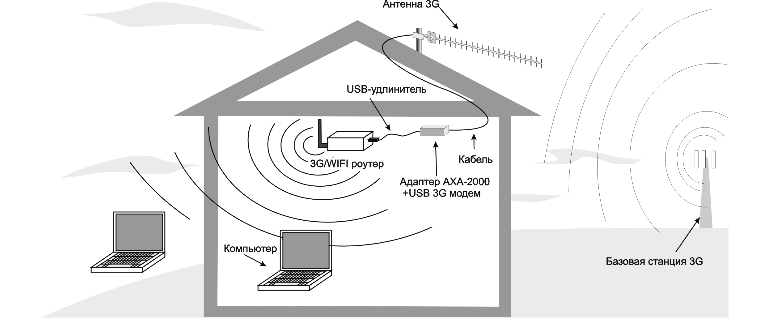 Необходимо помнить о том, что толстые станы из шлакоблока или железобетона способны удерживать сигнал, вплоть до полного его погашения. Поэтому вай-фай может отсутствовать в зале, даже если маршрутизатор стоит в спальне. Это говорит о том, что все эти нюансы должны быть продуманы заранее, еще до создания и размещения точки доступа.
Необходимо помнить о том, что толстые станы из шлакоблока или железобетона способны удерживать сигнал, вплоть до полного его погашения. Поэтому вай-фай может отсутствовать в зале, даже если маршрутизатор стоит в спальне. Это говорит о том, что все эти нюансы должны быть продуманы заранее, еще до создания и размещения точки доступа.
Стандарты
Современные стандарты можно смело назвать едиными из имеющихся на рынках. Делятся они на несколько поколений:
- 90е- 200е годы ознаменовались зарождением группы стандартов, куда входили 11а, 802.11b, 802.11g, 802.11h, 802.11i. На то время они отличались высокой скоростью распространения данных – 54 Мбит/с. Их не принято относить к какому-либо поколению.
- В 2009м году «родился» стандарт 11п, который характеризовался скоростью передачи данных в 150 Мбит/с. Этот стандарт приписывают к 4му поколению Wi-Fi. Сюда же относятся и такие стандарты как 802.11 – 2012 и 802.11ad.
- В конце 2013 года появился стандарт 11ас, который стал 5 поколением вай-фай. Он способен передавать данные на скорости около 6, 77 Гбит/с.
В настоящее время самым последним стандартом принято считать 11ах. Он передает данные на максимально возможной скорости – около 11 Гбит/с.
Частоты, каналы, ширина канала wi-fi
Указанные в заглавии термины знают все юные техники-любители. Стоит изучить их более подробно:
- Частота – волна, на базе которой выполняется деятельность домашних сетей. Современные маршрутизаторы способны ловить две частоты: 4,4 и 5 ГГц. Не так давно, к разрабатываемому стандарту 6 поколения вай-фай была присоединена новая частота – 6 ГГц. Примечательно, что чем больше частота, тем быстрее предаются данные, но сигнал при столкновении с препятствием угасает тоже быстрее.
- Канал. Рассматриваемые частоты – это лишь начало цепи. В настоящее время имеется ряд диапазонов частот, из которых образуются целые группы каналов. Если говорить проще, то одна частота способна принимать большое количество маршрутизаторов, расположенных на разных каналах, поэтому и не пересекающихся один с другим.
- Ширина канала. Рассматриваемая технология разработана таким образом, что может объединять в себе много каналов одновременно. Это говорит о том, что можно пользоваться несколькими каналами, что увеличит скорость работы в интернете.
Стандартный канал требует для стабильной работы диапазон в пределах 20 МГц. Роутеры последнего поколения имеют возможность группировать каналы и забирать диапазон около 160 МГц.
Настройки
Существует стандартная схема шагов по настройке любой технологии wifi при создании точки доступа. Она такова:
- Размещение и подсоединение маршрутизатора.
- Подключение к панели управления через настройки.
- Настройка Wi-Fi, вход в сеть и, при надобности, изменение стандартного пароля для защиты данных.
Принцип данной схемы не отличается в зависимости от фирмы используемого маршрутизатора. Помимо этого, провайдер так же роди не играет. Но, несмотря на это, перед настройкой следует ознакомиться с инструкцией, которая идет в комплекте с роутером.
Подключение
Особенности подключения wifi на ноутбуке:
- Первым делом следует найти значок беспроводной сети внизу экрана справа, и нажать на него с помощью правой кнопки мыши.
- Если все сделать правильно, то на мониторе появится окошко со всеми имеющимися сетями. Далее стоит нажать на вкладку «Подключение».
- Затем необходимо ввести заранее подготовленный пароль от точки доступа.
В случае появления значка, обозначенного красным цветом, можно быть уверенным в том, что адаптер выключен. Чтобы исправить ситуацию, следует найти клавишу «F» с изображением волн и антенны. Затем зажать комбинацию «Fn + F с антенной». После этого устройство должно быть подключено к беспроводному интернету.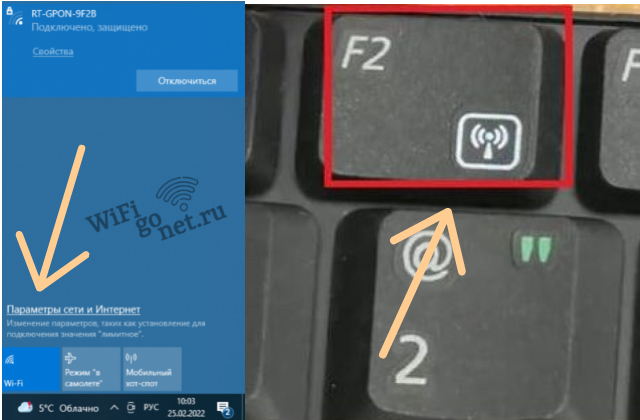
Алгоритм подключения на компьютере несколько сложнее, ибо в ПК не строен специальный беспроводной модуль. Нужно приобрести специальный внешний или внутренний адаптер и выполнить следующие действия:
- Подключить адаптер.

- Присоединить шнур от маршрутизатора к сетевой карте. Это действие требуется для того, чтобы драйверы для Wi-Fi установились автоматически. Подключение выполняется по привычной схеме: один конец кабеля в желтый разъем, а второй – в карту.
- В том случае, когда драйверы не найдены автоматически, нужно войти в диспетчер задач и ввести в поиск фразу «devmgmt.msc».
- Во вкладке «Другие устройства» следует найти нужный адаптер, нажать по него левой кнопкой мыши и обновить его драйвера.
Далее схема подключения Wi-Fi идентична с компьютерной.
Подключение к смартфону выполнить легче, ибо приемник беспроводного интернета встроен в устройство изначально. На всех осях подключение производится по стандартной схеме:
- Перейти в настройки и подключить Wi-Fi.
- Через функцию подключения выбрать нужную сеть.
- Ввести защитный пароль.
- Если сеть не находится автоматически, то следует нажать на вкладку добавления сети и прописать в строке SSID и пароль.
В том случае, если после указанных действий выход в интернет не стал доступен, то следует обратиться за помощью провайдера.
Безопасность
Wi-Fi – что это? В настоящее время, это открытая беспроводная сеть, к которой можно подключиться извне даже при наличии хорошего пароля. Поэтому говорить о полной безопасности глупо, ведь профессиональные взломщики могут проникнуть в любую сеть и использовать полученные данные с выгодой для себя или заказчика.









